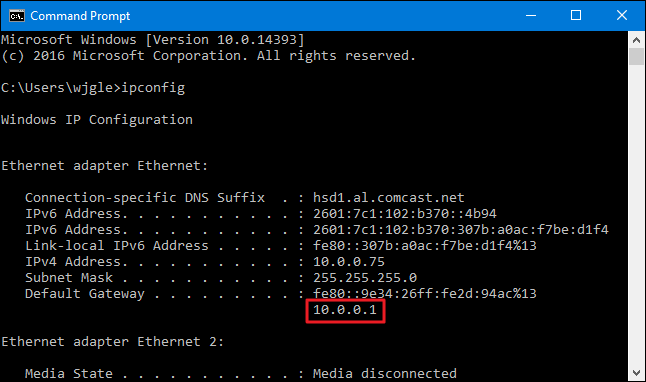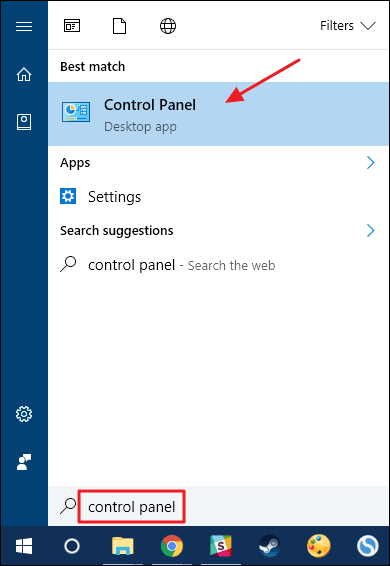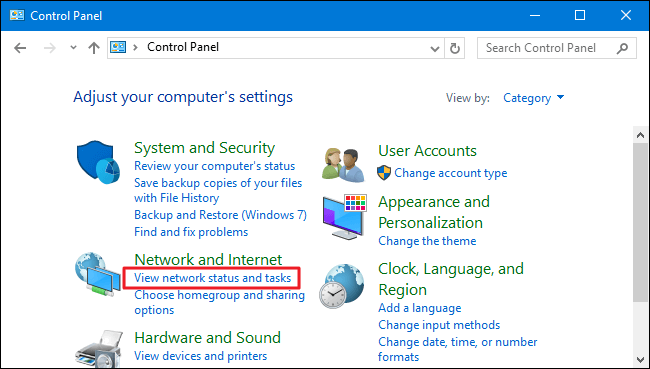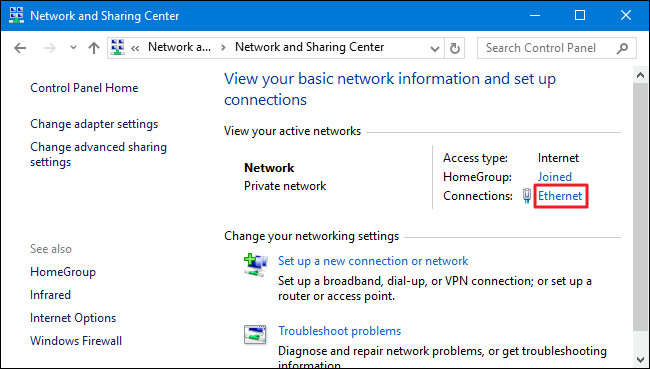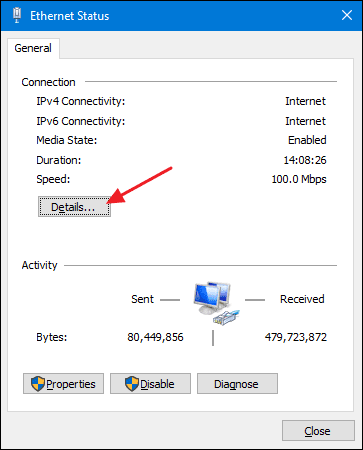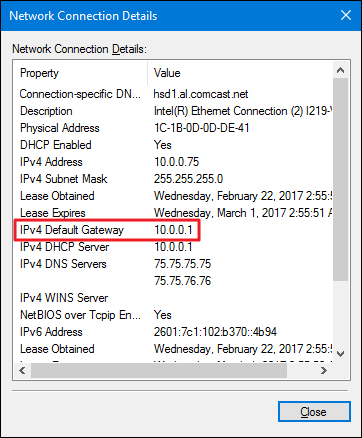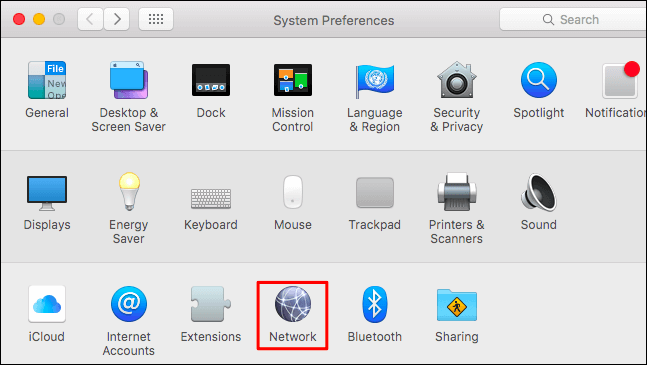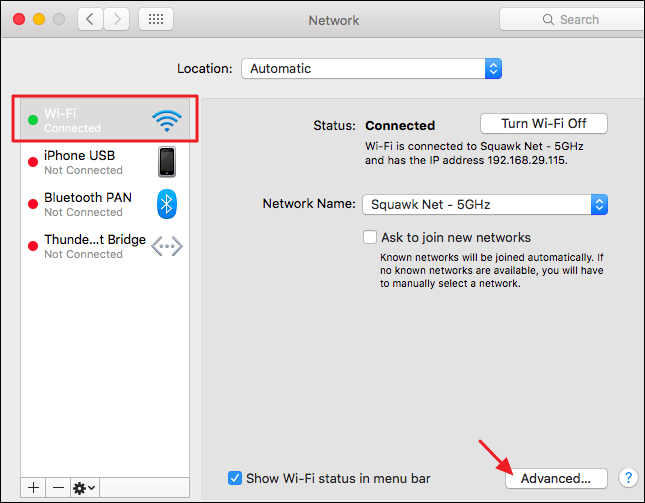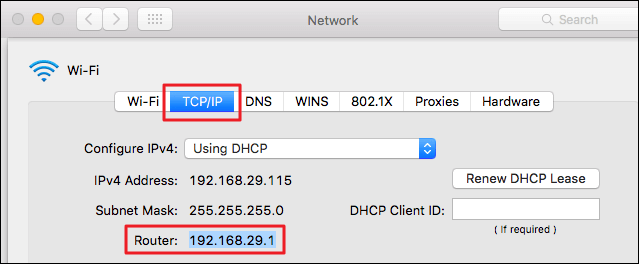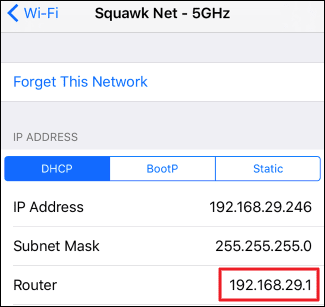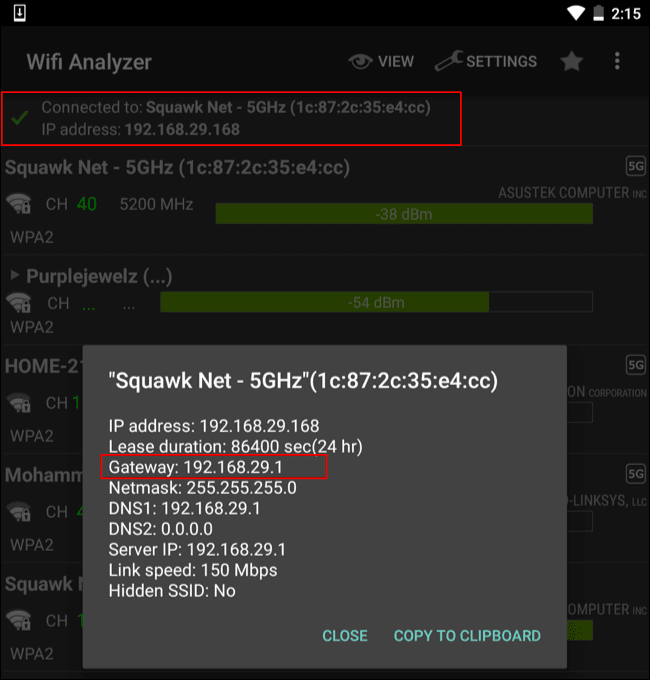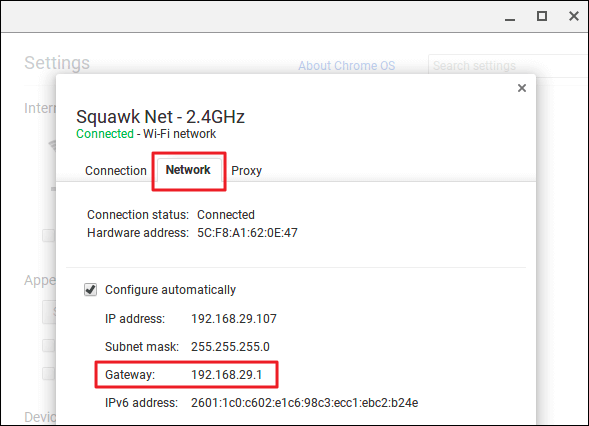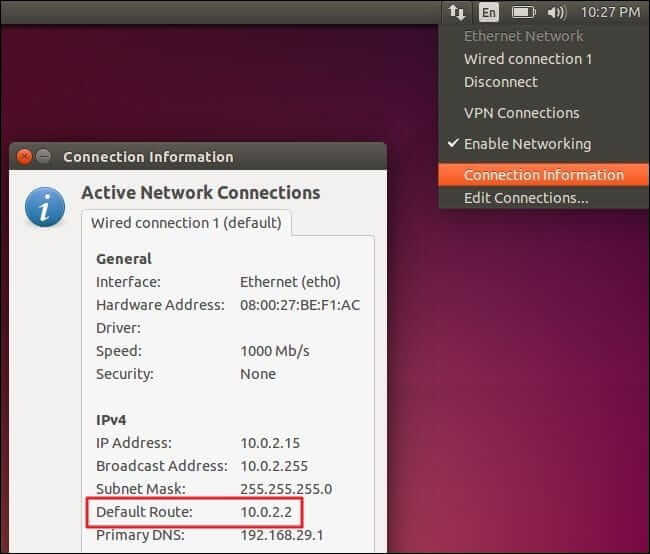모든 컴퓨터, 스마트폰 또는 태블릿에서 라우터 IP 주소를 찾는 방법
일부 구성을 변경하기 위해 라우터 설정 페이지에 액세스해야 하는 경우 다음을 수행해야 합니다. 라우터 IP 주소 당신은 도달해야합니다. 해당 IP 주소를 잊어버린 경우 거의 모든 플랫폼에서 IP 주소를 찾는 방법은 다음과 같습니다.
네트워킹 세계에서 기본 게이트웨이는 현재 네트워크 외부의 대상에 연결될 때 트래픽이 전송되는 IP 주소입니다. 대부분의 홈 네트워크 및 소규모 비즈니스에서 라우터 하나, 많은 장치가 연결됨 – 라우터의 IP 주소가 기본 게이트웨이입니다. 네트워크의 모든 장치는 기본적으로 이 IP 주소로 트래픽을 보냅니다.
Windows 장치는 이것을 "기본 게이트인터페이스에서. Mac, iPhone 및 iPad는 인터페이스에서 단순히 "라우터"라고 부릅니다. 다른 기기에서는 다음과 같이 표시될 수 있습니다. "문" 또는 비슷한 것.
라우터의 IP 주소는 설정을 구성할 수 있는 라우터의 웹 기반 설정 페이지를 찾기 위해 브라우저에 입력해야 하는 주소이기 때문에 중요합니다.
Windows에서 라우터의 IP 주소 찾기
라우터의 IP 주소는 Windows의 네트워크 연결 정보에서 "기본 게이트웨이"입니다. 명령 프롬프트를 사용하려는 경우 ipconfig 명령을 사용하여 모든 연결에 대한 기본 게이트웨이를 빠르게 찾을 수 있습니다.
원하는 경우 수수료 인터페이스를 통해 기본 게이트웨이 주소를 찾을 수도 있습니다. 먼저 제어판을 엽니다. 시작을 클릭하고 "제어판"을 입력하고 Enter 키를 누르십시오.
"카테고리에서네트워크와 인터넷링크를 클릭네트워크 상태 및 작업 보기".
창의 오른쪽 상단 모서리에"네트워크 및 공유 센터네트워크 연결 이름을 클릭합니다.
창에서 "이더넷 상태" , . 버튼을 클릭합니다. "세부".
창에서"네트워크 연결 세부정보라우터의 IP 주소는 "가상 IPv4 게이트웨이".
Mac에서 라우터의 IP 주소 찾기
Mac을 사용하는 경우 라우터의 IP 주소를 찾는 것은 매우 쉽습니다. 화면 상단 바에서 "Apple" 메뉴를 클릭하고 "시스템 환경설정. 창에서"시스템 환경설정, 아이콘을 클릭 "네트워크".
네트워크 연결(예: Wi-Fi 또는 유선 연결)을 선택한 다음 "많은화면 하단에 있습니다.
창에서 "네트워크" TCP/IP 탭을 선택합니다. 라우터의 IP 주소가 "라우터".
iPhone 및 iPad에서 라우터의 IP 주소 찾기
iPhone 또는 iPad에서 설정 > Wi-Fi로 이동한 다음 Wi-Fi 네트워크 이름을 탭하세요. 라우터의 IP 주소가 "Router"로 표시됩니다.
Android에서 라우터의 IP 주소 찾기
이상하게도 Android는 기본적으로 네트워크 연결 정보를 표시하는 방법을 제공하지 않습니다.
다음을 비롯한 많은 타사 Android 앱에 이 정보가 표시됩니다. Wi-Fi 분석기 , 또한 라우터의 Wi-Fi 네트워크에 이상적인 Wi-Fi 채널을 선택할 수 있는 훌륭한 방법을 제공합니다. 다른 네트워크 정보 앱이 있는 경우 '게이트웨이' IP 주소를 찾으세요.
Wi-Fi 분석기를 사용하는 경우 메뉴 "보여 주다" 그런 다음 "AP 메뉴. 이 화면 상단에 "연결 대상: [네트워크 이름]"이라는 제목이 표시됩니다. 클릭하면 네트워크에 대한 추가 정보가 포함된 창이 나타납니다. 라우터 주소가 다음과 같이 표시됩니다. "문".
Chromebook에서 라우터의 IP 주소 찾기
크롬북을 사용하는 경우 작업 표시줄 오른쪽에 있는 알림 영역을 클릭하고 팝업 메뉴에서 "[네트워크 이름]에 연결됨" 옵션을 선택한 다음 사용 중인 무선 네트워크 이름을 선택합니다. 에 연결됨.
네트워크 정보가 표시되면 네트워크 탭을 클릭하면 게이트웨이로 나열된 라우터 주소가 표시됩니다.
Linux에서 라우터의 IP 주소 찾기
대부분의 Linux 데스크탑 컴퓨터에는 알림 영역에 네트워크 아이콘이 있습니다. 일반적으로 해당 네트워크 아이콘을 클릭한 다음 "연결 정보" 또는 이와 유사한 것을 선택할 수 있습니다. " 옆에 표시된 IP 주소를 찾으십시오.기본 경로"또는 "관문".
이제 일반적으로 무엇을 어디에서 찾아야 하는지 알았으므로 우리가 다루지 않은 장치에서도 많은 번거로움 없이 라우터의 IP 주소를 찾을 수 있어야 합니다. 네트워크에 연결할 수 있는 모든 장치는 해당 장치를 표시하고 네트워크 연결에 대한 정보를 표시해야 합니다. 기본 게이트웨이, 라우터 또는 경로 주소를 나열하는 모든 항목에 대한 네트워크 연결 설정을 살펴보십시오.